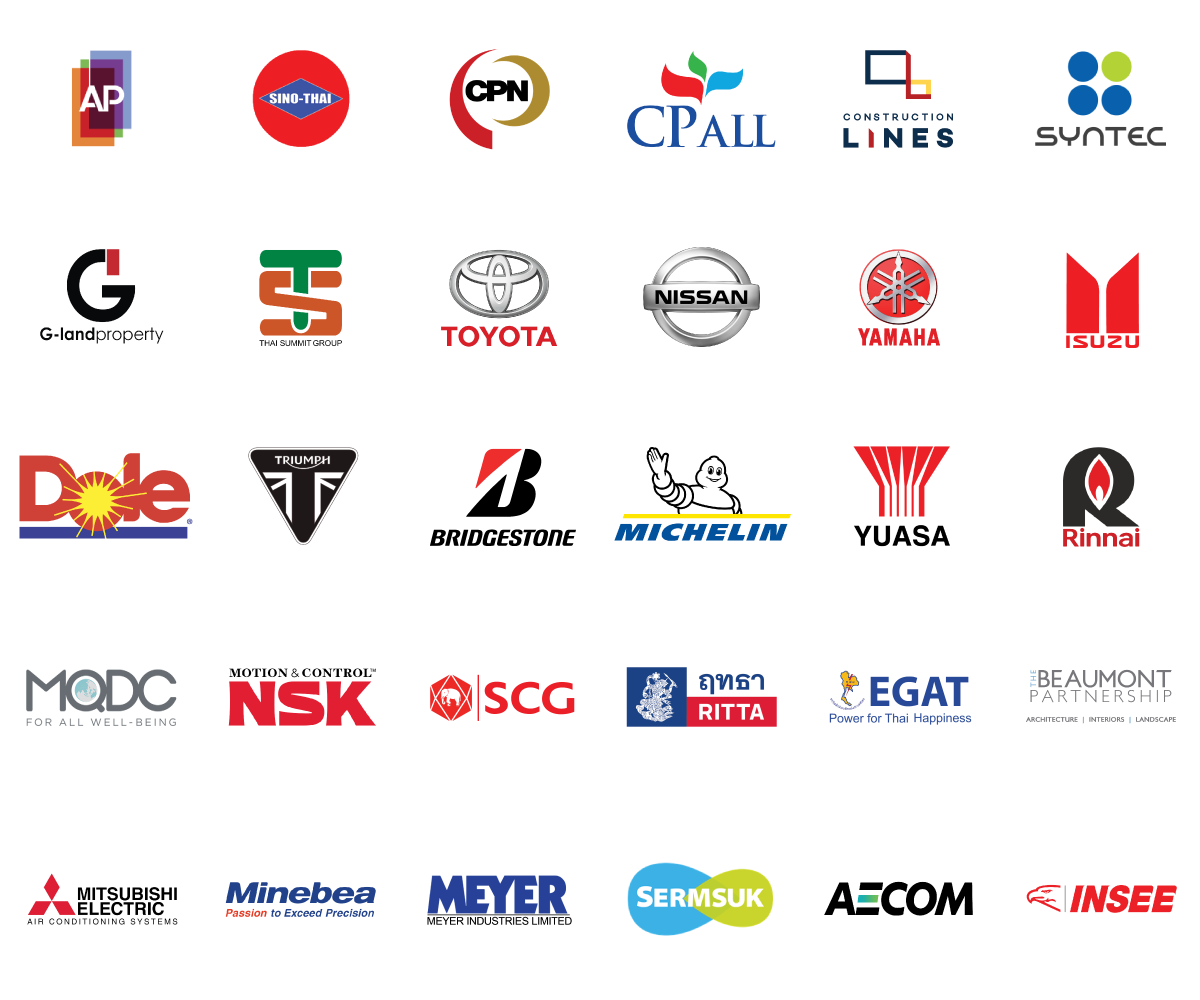What’s New Revit 2022 : การตั้งค่าแรเงาตารางโหลดไฟฟ้าอัตโนมัติ

ถ้าพูดถึงการแสดงค่าตารางโหลดในหมวดของงานไฟฟ้าใน Revit นั้น ตัวโปรแกรมจะแสดงค่าโหลดไฟฟ้าออกมาให้ตามโมเดลที่เราทำการสร้างวงจรไฟฟ้าไว้ให้อัติโนมัติ ซึ่งใน Revit เว่อร์ชั่น 2022 เราสามารถตั้งค่าการแรเงาในตารางโหลดสำหรับเฟสที่ไม่ได้ใช้งาน เพื่อแสดงเฉพาะส่วนที่จำเป็นสำหรับโครงการ
วิธีเดิม
การสร้างตารางโหลดไฟฟ้านั้นสามารถทำได้โดยมีขั้นตอนคือ อับดับแรกเราต้องไปคลิกเลือกตู้ไฟฟ้าที่เราต้องการเพื่อสร้างวงจรไฟฟ้าก่อน จากนั้นจึงมาคลิกเลือกคำสั่ง “Create Panel Schedules” เพื่อสร้างตารางโหลด แล้วเลือก “Use Default Template” จะปรากฏตารางโหลดไฟฟ้าที่แสดงจำนวนเฟสมาตาม Default ของโปรแกรม
วิธีใหม่ใน Revit 2022
ในเว่อร์ชั่น 2022 นี้เราสามารถตั้งค่าแรเงาของตารางโหลดในเฟสที่ไม่ได้ใช่งานได้ โดยจำนวนแถวที่เกินจำนวนสูงสุดของเบรกเกอร์จะถูกแรเงาอัตโนมัติ ซึ่งมีขั้นตอนคือหลังจากที่เราทำการสร้างตารางโหลดไฟฟ้าเรียบร้อยแล้ว ให้ไปที่ Tab “Manage” เลือกคำสั่ง “Panel Schedule Template” เลือก Edit a Template
จะปรากฏหน้าต่าง “Edit a Template” ให้เลือก Branch Panel (Default) หรือ Templateของตารางทีเราต้องการ แล้วคลิก “OK” จากนั้นคลิกที่คำสั่ง “Set Template Options”
จากนั้นในส่วนของ “General Setting” ให้คลิกเลือก “Fixed to a constant value”
ในส่วนของ “Circuit Table” ให้ติ๊กเลือก “Auto-shading for displaying load” และคลิกเลือก “Show but disable column for unused phases” จากนั้นคลิก “OK” และคลิก “Finish”
ในส่วนของกล่องเครื่องมือ Properties ในช่องของ Max Number of Single Pole Breakers ให้เราใส่จำนวนเฟสสูงสุดของเบรกเกอร์ที่เราต้องการ เพียงเท่านี้เราจะได้ตารางโหลดที่แสดงแรเงาเฟสที่ไม่ได้ใช้งาน

สุดท้ายนี้ ทุกท่านสามารถติดตามบทความดีๆ มีประโยชน์แบบนี้ ได้ทางเว็บไซต์ของ Synergysoft.co.th
หรือหากท่านใดสนใจสอบถามข้อมูลเพิ่มเติม สามารถติดต่อเราได้ที่ช่องทางอีเมล
รวมถึงอัปเดทคอร์สอบรมวิธีการใช้งาน Revit ล่าสุดได้ที่หน้าเว็บไซต์ http://synergysoft.co.th/educenter/
ซินเนอร์จี้ซอฟต์ ตัวแทนจำหน่ายซอฟต์แวร์อย่างเป็นทางการและถูกต้องในประเทศไทยของออโตเดสก์ สำหรับท่านที่ต้องการทราบข้อมูลเพิ่มเติมเกี่ยวกับผลิตภัณฑ์ สามารถสอบถามได้ทางเจ้าหน้าที่ซินเนอร์จี้ซอฟต์ที่